Как создать меню вконтакте. Делаем скрытое меню открытым
 Здравствуйте, уважаемый читатель. Очень часто я просматриваю Вопросы и ответы майл и сама пользуюсь этим сервисом. На днях несколько человек задали вопросы, касаемые оформления своей группы вконтакте и темы меню. Сама посещала красиво оформленные группы и захотелось мне сделать что-нибудь подобное. Через несколько часов изучения этой темы я наконец сделала это – красивый баннер и графическое меню, причем не скрытое меню, а меню открытое. Оказалось создать меню вконтакте очень просто!
Здравствуйте, уважаемый читатель. Очень часто я просматриваю Вопросы и ответы майл и сама пользуюсь этим сервисом. На днях несколько человек задали вопросы, касаемые оформления своей группы вконтакте и темы меню. Сама посещала красиво оформленные группы и захотелось мне сделать что-нибудь подобное. Через несколько часов изучения этой темы я наконец сделала это – красивый баннер и графическое меню, причем не скрытое меню, а меню открытое. Оказалось создать меню вконтакте очень просто!
Если вкрадце, то метод такой. Создаются в фотошопе одновременно две картинки из одной, потом одну из них надо нарезать на несколько частей. Дальше на страничке редактирования меню вставляется специальный код с внешними ссылками. А чтобы сделать меню открытым, еще одну картинку закрепляем на стене и все готово!
Я понимаю что фотошопом не все владеют, тогда поищите на просторах интернета просто картинки по теме. Принципиального отличия нет. Просто сложнее картинки подобрать.
Для знатоков фотошопа я описываю процесс в коротком варианте.
Этап1.
Создать в фотошопе новый документ размером приблизительно 700х800 пикселей, залить его белым цветом. Вырезать в слое два окна 200х710 пикселя и 382х442 пикселя простым выделением и командой дел. Хочу уточнить, что высота может и меняться, в зависимости от картинки и Вашего желания. На нижнем слое должна быть нужная иллюстрация. Совместим прямоугольники по низу.
Теперь можно написать нужный текст и поместить кнопки меню в нужное место.
Вы видите, что я создала 2 кнопки.
Правый прямоугольник можно сохранить отдельной картинкой размером 200х710 пикселя. Ее загружаем в правый верхний угол группы, где написано Загрузить фотографию. Левая картинка нуждается в нарезке. У меня получается две, у Вас может быть и больше. Высоту делайте не меньше, чем 50 пикселей.
Этап 2.
Загружаем наши три картинки в альбом странички вконтакте или группы. На странице группы видим Свежие новости и кликаем Редактировать.
Справа, в редакторе, выбираем режим wiki-разметки и вставляем следующее.
и вставляем следующее.
[[photo-номер|размер px;nopadding|ссылка/]]
Для каждой картинки своя строчка. Внимание! Создавать эти записи надо только в текстовом редакторе! Не в ворде. У меня получилось такое.
[[photo-55593982_328727262|382x144px;nopadding|http://vkpluss.ru/]]
[[photo-55593982_328727264|382x88px;nopadding|http://vkpluss.ru/glavnaya/]]
Не забудьте сохранить.
Где брать номер картинки? Если правой клавишей кликнуть по картинке и открыть ее в новом окне, то в браузере увидите номер такого вида https://vk.com/photo156539370_328142608. Это он. Если там будут какие-то еще значки, их не надо учитывать.
Все готово! Единственно меню получается скрытое меню. Надо кликнуть на меню чтобы увидеть всю красоту!
Ах, да, забыла. Для совмещения картинок надо будет поиграть со строчками описания группы. Приблизительно в целом должно быть 12.
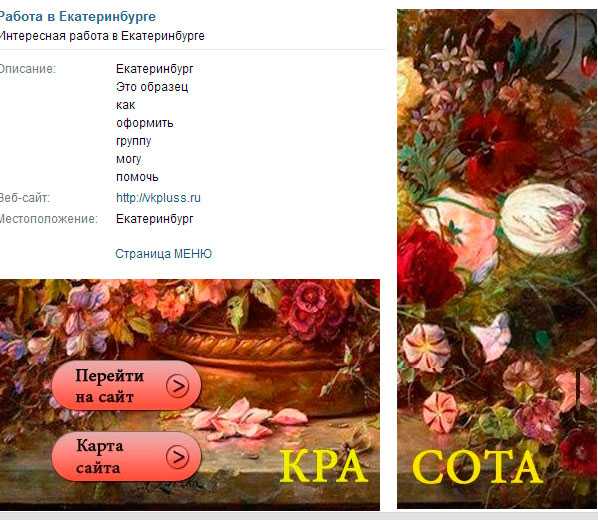
Этап 2.
Если нам не нужное скрытое меню, делаем открытое.
Кликнув правой кнопкой мыши открывайте уже созданное меню в новой вкладке.  После этого, на странице с меню, нужно нажать на ссылку Редактировние.
После этого, на странице с меню, нужно нажать на ссылку Редактировние.
Кликайте по вкладке Вернуться к странице. В строке браузера Вы видите чистую ссылку на эту страницу.
Надо ее скопировать.
Теперь, вернувшись в свою группу, делайте запись как обычно. То есть сначала выбирайте загрузку фото. Это то, что будет открытым меню. Его тоже можно создать в фотошопе или взять любую подходящую. Затем вставляйте в сообщение скопированную ссылку. Внизу откроется изображение нашего созданного меню. Больше ссылка в сообщении нам не нужна, смело стираем и сохраняем запись.
Теперь кликайте правой клавишей на дату новости и выбирайте открыть в новом окне, дальше закрепить. Сейчас, если зайти в группу у Вас появилось открытое меню.
Для совмещения картинок надо будет поиграть размерами самих картинок.
Все очень просто! Теперь Вы знаете как создать красивое меню вконтакте.
Удачи!
P.S. Если у вас нет фотошопа, можно скачать бесплатно(без смс и так далее) графическое приложение gimp-org.
P.S. Небольшая тренировка мозга
Когда человек находится дома без головы?
Ответ на задачу
Читайте также:
http://vkpluss.ru/poleznaya-informaciya/kak-sozdat-menyu-vkontakte-delaem-skrytoe-menyu-otkrytym.htmlНадеждаСофт и просто полезноескрытое меню открытым,создать меню вконтактеЗдравствуйте, уважаемый читатель. Очень часто я просматриваю Вопросы и ответы майл и сама пользуюсь этим сервисом. На днях несколько человек задали вопросы, касаемые оформления своей группы вконтакте и темы меню. Сама посещала красиво оформленные группы и захотелось мне сделать что-нибудь подобное. Через несколько часов изучения этой темы я наконец…
vkpluss.ru
Как настроить основное меню на Вконтакте
 Приветствую!
Приветствую!
В этой подробной пошаговой инструкции, с фотографиями, мы покажем вам, как скрыть или отобразить пункты в меню, что располагается в левой области страницы на Вконтакте.
Настраиваем под свои нужды меню Вконтакте
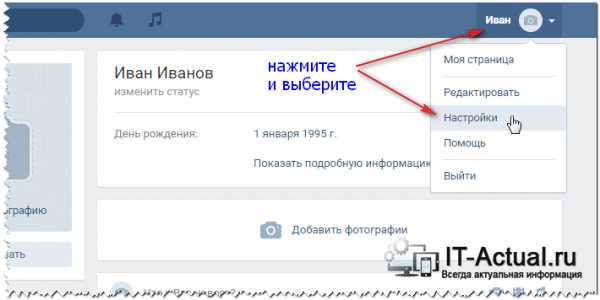 Находясь на сайте Вконтакте, кликните мышкой по меню, что находится в правом верхнем углу. В отобразившемся списке выберите пункт Настройки.
Находясь на сайте Вконтакте, кликните мышкой по меню, что находится в правом верхнем углу. В отобразившемся списке выберите пункт Настройки.
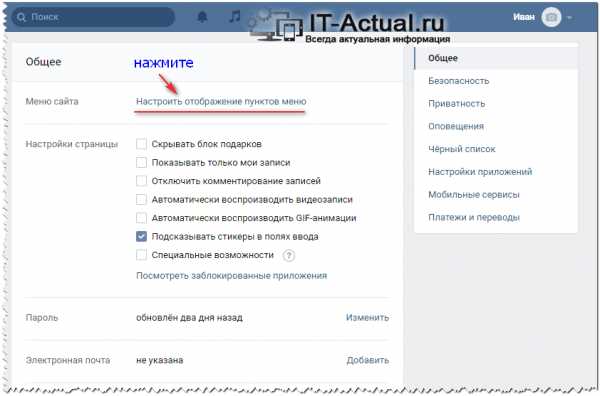 Откроется страница с общим блоком настроек. В данном блоке кликните по ссылке Настроить отображение пунктов меню.
Откроется страница с общим блоком настроек. В данном блоке кликните по ссылке Настроить отображение пунктов меню.
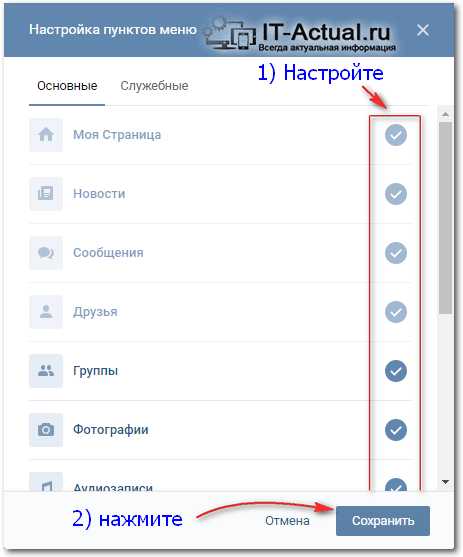 В результате будет открыто окно, в котором можно управлять пунктами меню: отключить неиспользуемые и включить необходимые.
В результате будет открыто окно, в котором можно управлять пунктами меню: отключить неиспользуемые и включить необходимые.
Для отключения (скрытия) пункта снимите напротив него галочку, а для включения (отображения) установите таковую.
Пункты меню, имеющие слегка прозрачное отображение, являются базовыми и настройки не полежат.
По окончании настройки нажмите клавишу Сохранить. На этом настройку меню можно считать завершённой.
 Изменения в меню отобразятся немедленно.
Изменения в меню отобразятся немедленно.
Если у вас остались вопросы, вы можете задать их в комментариях.
Как настроить меню в Вконтакте пошаговая фото-инструкция
У активных пользователей социальной сети ВКонтакте может возникнуть необходимость настройки пунктов меню на стандартной панели. Это может быть связано с тем, что пользователь не использует ряд функций, следовательно, у него нет необходимости получения быстрого доступа к ним. Стоит отметить, что некоторые пункты скрыты по умолчанию и для их открытия потребуется дополнительная настройка. Настройка позволяет как сократить, так и расширить количество пунктов меню, таким образом каждый пользователь может адаптировать пункты меню по мере их использования. В этой пошаговой инструкции с фотографиями мы покажем Вам, как настроить пункты меню в социальной сети ВКонтакте.
Пошаговая инструкция
Шаг 1Начните с нажатия кнопки с изображением перевернутого треугольника возле имени пользователя в правом верхнем углу, затем в открывшемся списке кликните строку «Настройки».
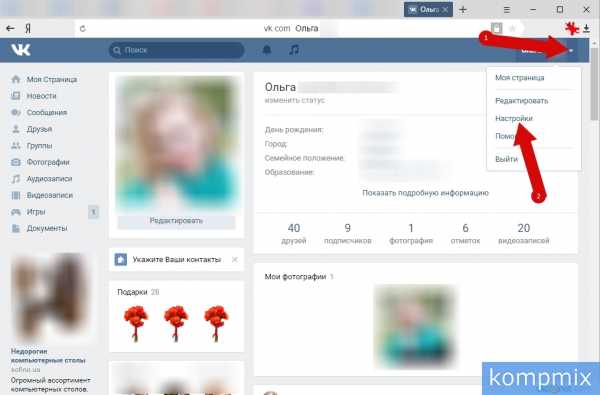 Шаг 2
Шаг 2Далее в разделе «Общее» нажмите строку «Настроить отображение пунктов меню».
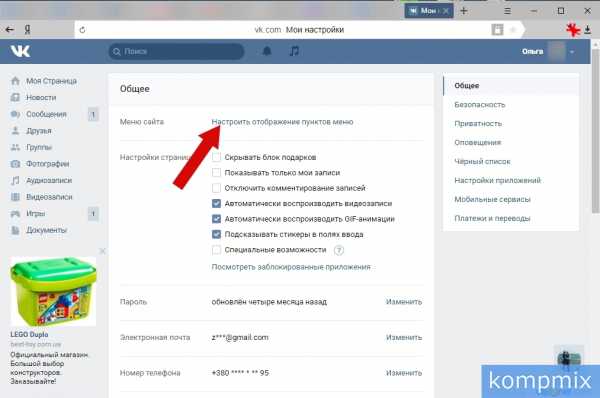 Шаг 3
Шаг 3На этом этапе выберите и поставьте отметки возле тех пунктов, которые Вам необходимы и нажмите кнопку «Сохранить».
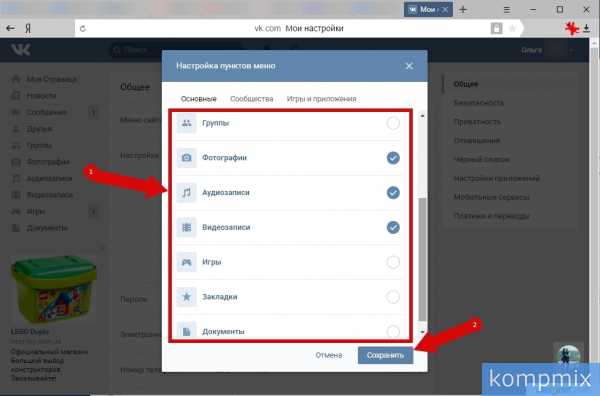 Шаг 4
Шаг 4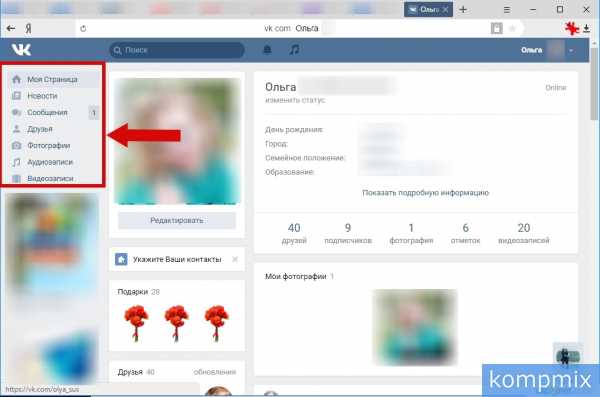
Видео: как настроить меню в вконтакте фото-
kompmix.ru
